I dag har vi flere måter å kommunisere med venner og familie enn noensinne. Og når sosiale medier og øyeblikkelig kommunikasjonsprogrammer stiger, forutsier mange eksperter at tekstmeldinger vil forsvinne; Men ifølge vår nye undersøkelse øker SMS-bruken, delvis fordi den fortsatt er den mest forstyrrende måten å kommunisere med andre. I tillegg introduserte Apple kontinuerlig emoji, noe som er en annen grunn til at folk foretrekker å sende tekster.
Nylig rapporterte noen personer at iPhone ikke mottar tekst. Enda viktigere, folk kan savne viktig informasjon når dette problemet skjer. Derfor skal vi vise deg hvordan fikse iPhone ikke mottar tekst.
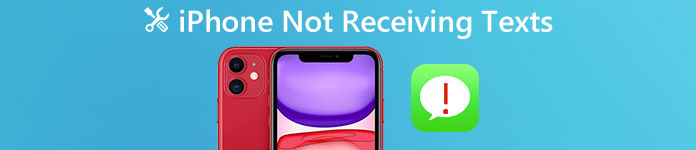
- Tips 1: En rask løsning for å fikse problemet "iPhone mottar ikke tekster"
- Tips 2: Løs problemet "iPhone mottar ikke tekster" ved å sjekke nettverkstilkoblingen
- Tips 3: Løs problemet "iPhone mottar ikke tekster" ved å starte iPhone på nytt
- Tips 4: Løs problemet "iPhone mottar ikke tekster" ved å slå av LTE
- Tips 5: Løs problemet "iPhone mottar ikke tekster" ved å tilbakestille nettverksinnstillinger
- Tips 6: Løs problemet "iPhone mottar ikke tekster" ved å slå på / av iMessage
- Tips 7: Løs problemet "iPhone mottar ikke tekster" gjennom en tilbakestilling av fabrikken
- Tips 8: Kontakt Apple Support eller gå til Apple Store
Tips 1: En rask løsning for å fikse problemet "iPhone mottar ikke tekster"
Den enkleste måten å fikse iPhone ikke mottar tekst er Apeaksoft iOS System Recovery. Hovedfunksjonene er:
- Diagnostiser hvorfor iPhone ikke mottar SMS ved hjelp av avansert teknologi.
- Løs en rekke iPhone problemer med ett klikk.
- Ikke skade nåværende data under fiksering av iPhone-problemer.
- Få din iPhone til å fungere normalt i gjenopprettingsmodus og DFU-modus.
- Støtt alle iPhone-modeller, som iPhone 16/15/14/13/12/11/X, etc.
- Kompatibel med Windows 11/10/8/8.1/7/XP og Mac OS.
I et ord er det den enkleste måten å fikse iPhone ikke mottar tekst.
Trinn 1. Installer det enkleste iPhone-utvinningsverktøyet
Last ned og installer den nyeste versjonen av iOS System Recovery til datamaskinen. Koble din iPhone til datamaskinen din ved hjelp av lynledningen og start programmet.

Trinn 2. Sett iPhone til DFU-modus
Klikk på "Start"-knappen for å diagnostisere hvorfor iPhone ikke mottar tekstmeldinger. Klikk deretter på "Spørsmål"-knappen og følg veiledningene for å starte iPhone til DFU-modus.

Trinn 3. Fiks iPhone mottar ikke SMS
Når du blir ført til informasjonsvinduet, velg din iPhone-modell, og trykk på "Last ned" -knappen for å få nødvendig firmware. Da vil programmet fikse enheten automatisk.

Tips 2: Løs problemet "iPhone mottar ikke tekster" ved å sjekke nettverkstilkoblingen
Når problemet som iPhone ikke mottar tekst, vises, bør du sjekke nettverkstilkoblingen på enheten. De trådløse tilkoblingene vises vanligvis på toppen av skjermen. Hvis du ikke kan se den trådløse tilkoblingen eller det er et advarselsmerke på tilkoblingen, kan du plassere enheten i service-dødsonen.
Nettverksforbindelse er nødvendig for bruk på mange iPhone-funksjoner, som iCloud-sikkerhetskopiering, iPhone-sending av meldinger, etc.
Så denne måten er også løsningen når din iPhone kommer ikke tilbake til iCloud, iPhone mislykkes i å sende iMessages, eller tekstmeldinger, etc.
Tips: Prøv å kontakte et annet telefonnummer, kanskje avsenderens smarttelefon er ødelagt, men ikke din.
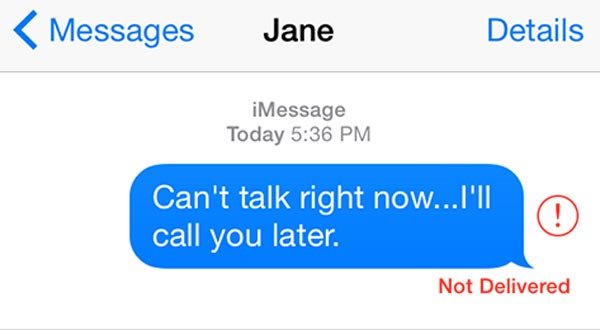
Tips 3: Løs problemet "iPhone mottar ikke tekster" ved å starte iPhone på nytt
Selv starter iPhone på nytt er enkelt, det er i stand til å feilsøke effektivt når iPhone ikke mottar tekst.
Trinn 1. Fjern unødvendig tilbehør fra iPhone. Trykk deretter på knappekombinasjonen for å starte iPhone på nytt.
iPhone 8 eller nyere: trykk og slipp "Volum opp"-knappen raskt, gjenta operasjonen på "Volum ned"-knappen, trykk på "Side"-knappen til du ser Apple-logoen på skjermen.
iPhone 7/7 Plus: maskinvareknappkombinasjonen er knappene "Side" og "Volum ned".
iPhone 6s / 6 og tidligere: Hold "Side" og "Hjem" knappene en stund til Apple-logoen vises på skjermen.
Trinn 2. Logg inn på iPhone med passordet ditt etter oppstart.

Tips 4: Løs problemet "iPhone mottar ikke tekster" ved å slå av LTE
Noen trådløse operatører utvider LTE-dekning, og hvis du er i området der LTE ikke distribueres, mottar iPhone ikke tekst. Løsningen er å slå av LTE.
Trinn 1. Start appen Innstillinger fra startskjermbildet.
Trinn 2. Gå til "Cellular"> "LTE" og velg "Only Data" eller "Off".
Trinn 3. Start iPhone på nytt og prøv å motta SMS igjen.
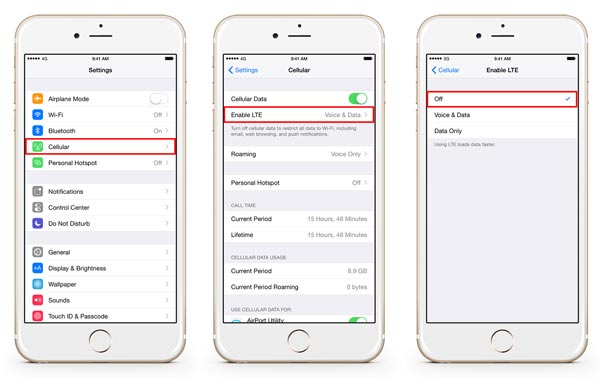
Tips 5: Løs problemet "iPhone mottar ikke tekster" ved å tilbakestille nettverksinnstillinger
En annen måte å fikse iPhone ikke mottar tekst på er å Tilbakestill nettverksinnstillinger
Trinn 1. Åpne iPhone "Innstillinger" -appen din, og naviger til "Generelt"> "Tilbakestill", og trykk på alternativet "Tilbakestill nettverksinnstillinger".
Trinn 2. Skriv inn passordet ditt for å bekrefte at du er eieren, og trykk på "Tilbakestill nettverksinnstillinger" igjen for å starte det.
Trinn 3. Endelig, start datamaskinen på nytt og teksten skal fungere normalt.

Tips 6: Løs problemet "iPhone mottar ikke tekster" ved å slå på / av iMessage
Hvis problemet med iPhone ikke mottar tekst, fortsetter, kan du prøve å aktivere iMessage på nytt.
Trinn 1. Åpne "Innstillinger"> "Meldinger" suksessivt.
Trinn 2. Bytt bryteren for å slå iMessage av. Venter på noen sekunder, slå på iMessage igjen.
Trinn 3. Send og motta tekster for å sjekke om problemet er løst.
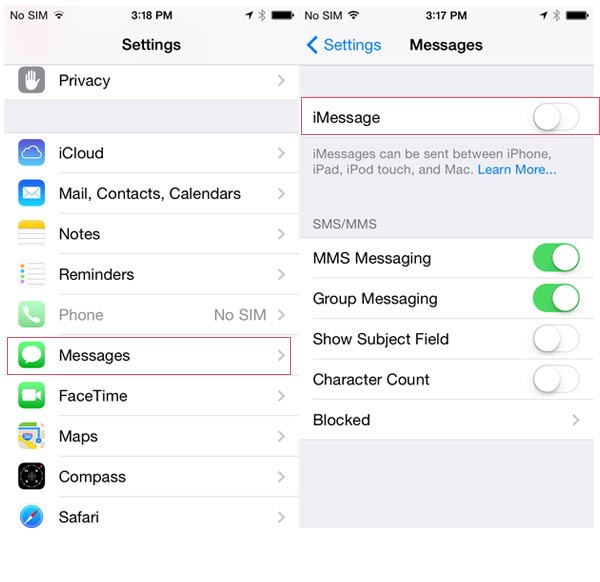
Tips 7: Løs problemet "iPhone mottar ikke tekster" gjennom en tilbakestilling av fabrikken
Hvis løsningene ovenfor er ugyldige, må du utføre mer drastisk kommando, Gjenopprett iPhone til fabrikkinnstillinger. Det er effektiv feilsøking, men nåværende data på iPhone blir slettet, så du bør sikkerhetskopiere enheten din med iTunes eller iCloud.
Trinn 1. Kjør "Innstillinger" -appen fra startskjermen, gå til "Generelt"> "Tilbakestill" og trykk på "Tilbakestill alt innhold og innstillinger". Skriv inn PIN-koden din og bekreft tilbakestillingen for å starte prosessen.
Trinn 2. Når den er fullført, vent til iPhone starter og viser velkomstskjermen. Velg deretter "Sett opp enheten" og gjenopprett deretter enheten fra iCloud eller iTunes-sikkerhetskopi.
Trinn 3. Etter gjenoppretting kan du prøve tekstfunksjonen på enheten din for å sjekke om det fungerer bra.

Tips 8: Kontakt Apple Support eller gå til Apple Store
Selv om det er sjeldent, kan maskinvarebeskadigelser eller programvarebugs føre til at iPhone ikke mottar tekst også. Apple har et utmerket team for å gi hjelp til enhver tid. Så når du støter på et problem, kan det ikke løses av deg selv, kan du kontakte Apple Support (support.apple.com/contact).
Videre er AppleCare Apples merkenavn for utvidet garanti og tekniske supportplaner. Hvis du har kjøpt AppleCare eller AppleCare +, kan du kontakte Apples tekniske supportteam.
Et annet sted å reparere iPhone-maskinvaren din er Apple Store. Du kan ta din iPhone til nærmeste Apple Store, eller ring 1-800-MY-APPLE for å konfigurere en post-in-reparasjonstjeneste.
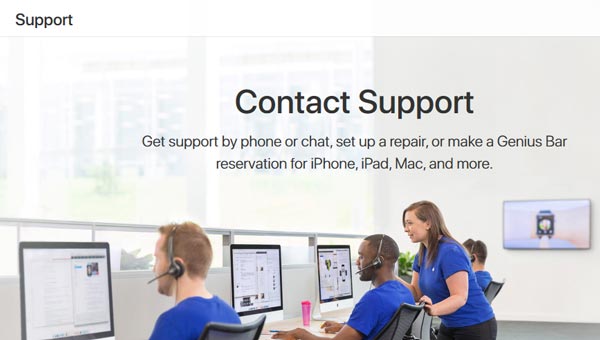
Konklusjon
iPhone har en tendens til funksjonsfeil fra tid til annen, men det antas det beste smarttelefonmerket. iPhone mottar ikke tekst er et av de vanligste problemene på enheten. Når det skjer med iPhone, kan du følge veiledningene i denne veiledningen for å fikse det enkelt. Hvis det er programvaren som forårsaker at iPhone ikke mottar tekst, foreslår vi at du prøver Apeaksoft iOS System Recovery, som er den enkleste måten å løse iPhone-feil.




